Under den längsta tiden som vi använder vår Mac får vi vanligtvis ett stort antal dubbletter av filer som faktiskt äter upp mycket av vårt lagringsutrymme på vår Mac. Bortsett från detta kan det också få vår Mac att gå långsamt vad gäller prestanda. Det är därför vi kommer att hjälpa dig med att bli av med dessa dubbletter av filer som du har på din Mac. Vi ska visa dig det bästa dubblettfilsökare för Mac.
De vanligaste fallen som vi har om varför du har några dubbletter av filer på din Mac är på grund av några felaktiga nedladdningar eftersom du kanske har klickat på den två gånger. En annan sak är att musiken som du redan har lagt till i din iTunes-applikation men fortfarande har samma musik lagrad på hårddisken. Dessutom de e-postbilagor som du har och så mycket mer.
Del 1: Anledningar till att rensa dubbletter av filer på MacDel 2: Hur man hittar dubbletter av filer med FinderDel 3: Hur man hittar dubbletter av filer på iTunesDel 4: Top Duplicate File Finders för MacDel 5: Slutsats
Del 1: Anledningar till att rensa dubbletter av filer på Mac
Som vi alla, under den tid du använder din Mac, har den faktiskt samlat många filer på din Mac och uppenbarligen är det inte hälsosamt för din Mac att ha dessa filer lagrade. Det är därför vi kommer att ge dig några anledningar till varför du behöver rensa dina dubbletter av filer.
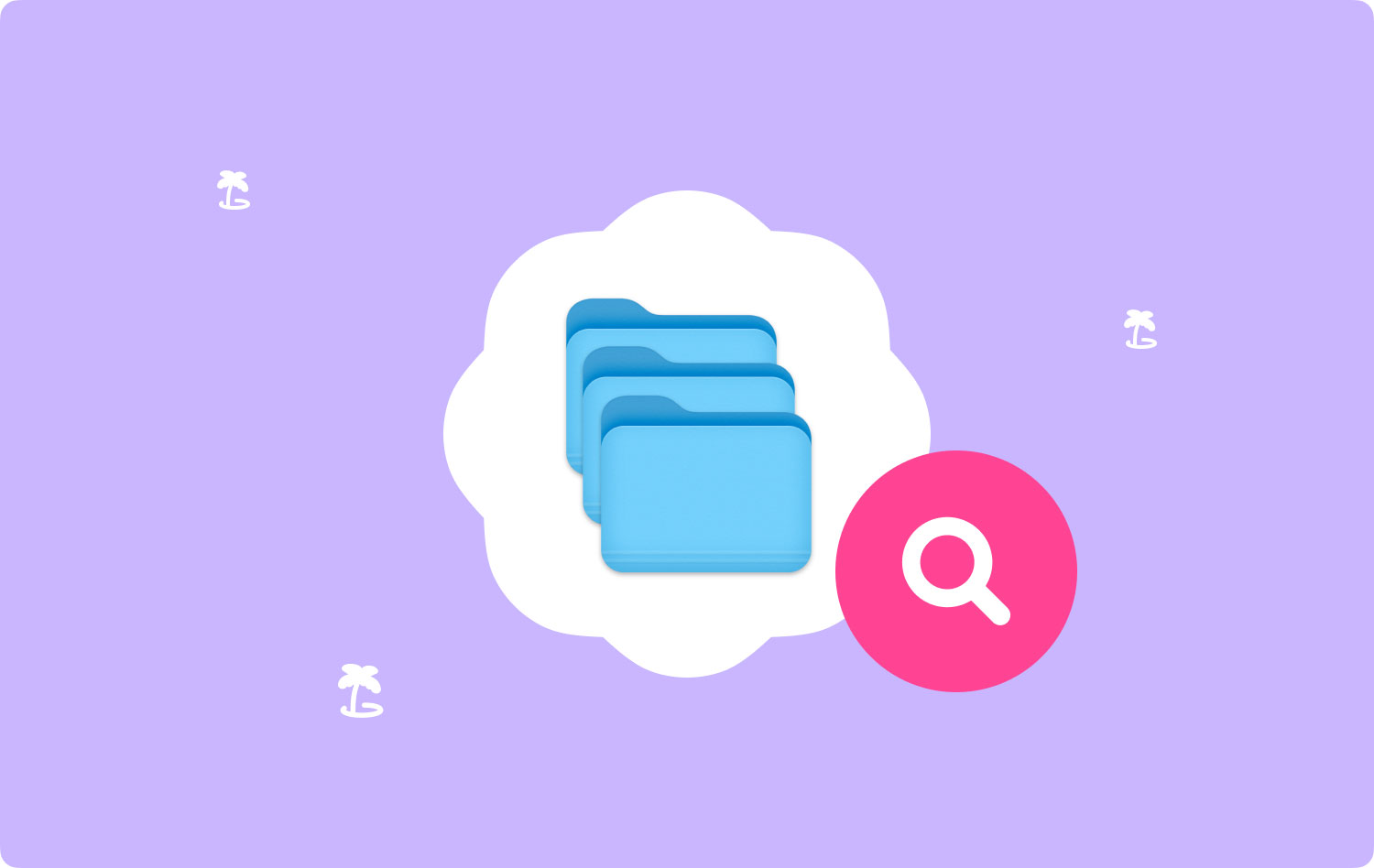
Anledning #1: För att du ska få mer utrymme
Som du vet är det verkligen svårt för dig att kunna ta bort massor av dubbletter av filer, foton, identiska musikfiler och mer på din Mac. Det är därför att ta bort dem från din Mac är en bra idé för att du ska kunna ha mer utrymme på din Mac för dina nya filer.
Anledning #2: Du kommer att kunna ha en välorganiserad data
Att ta bort alla dubbletter av filer som du har på din Mac kommer faktiskt att göra ditt liv enklare. Om du tar bort dubbletter av filer på din Mac kan du enkelt och omedelbart hitta dina filer.
Orsak #3: Det ger din Mac högre hastighet och har en bättre produktivitet
En annan bra anledning till att du behöver ta bort dubblettfilerna som du har på din Mac är att du ska kunna få din Mac att köra snabbare. Detta beror på att när alla dessa dubbletter hopar sig på din Mac, desto mer går det långsammare. Detta beror på att minnet på din Mac börjar bli fullt och att den inte har tillräckligt med ström för att fungera som det var tidigare.
Så där har du det! Att visa dig alla anledningar till varför du behöver rengöra de dubblettfilerna på din Mac kommer definitivt att få dig att tänka och bara göra det. Det är helt klart ett måste för dig om du vill ha din Mac körd som den var tidigare.
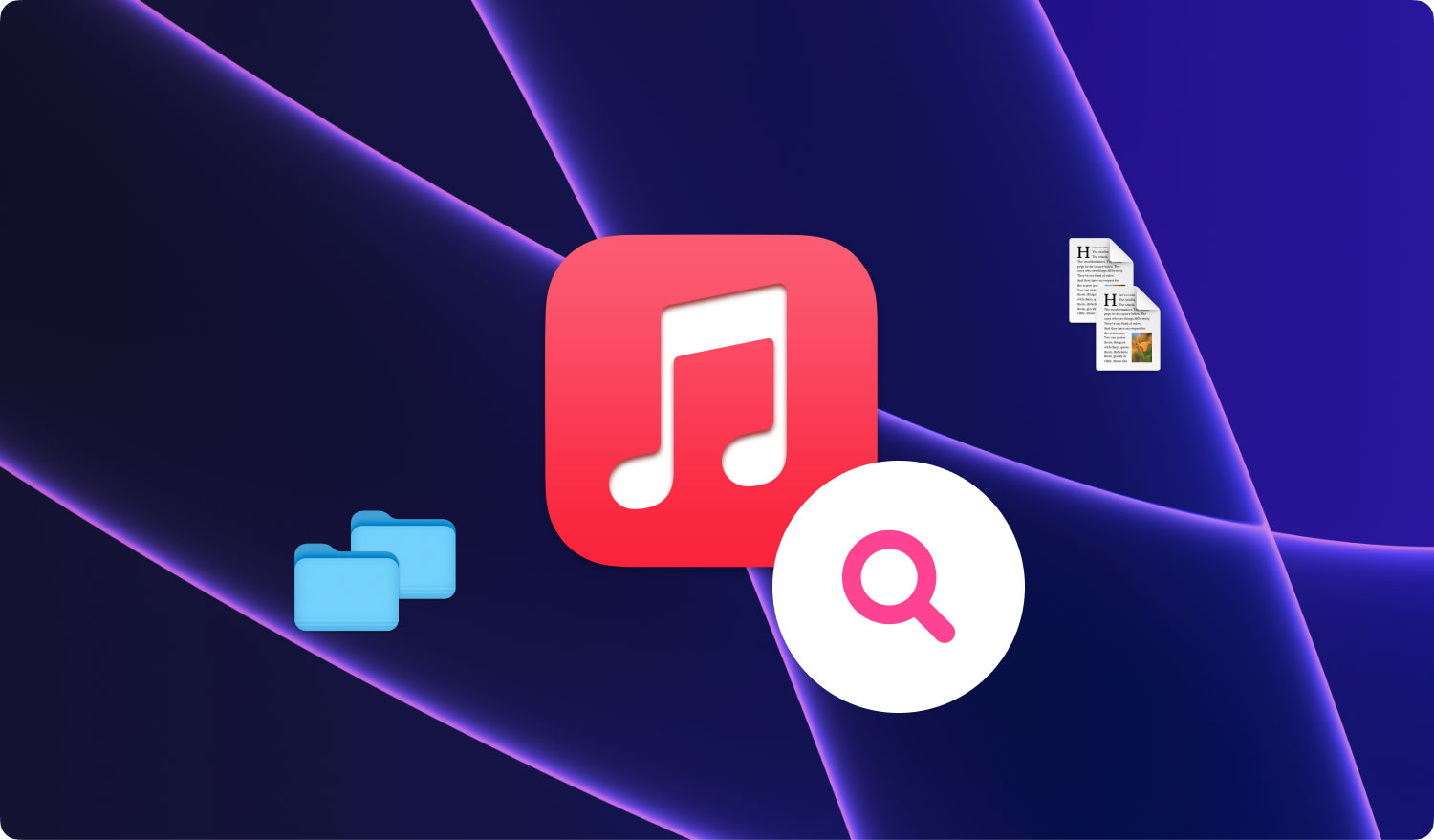
Del 2: Hur man hittar dubbletter av filer med Finder
Nu finns det faktiskt många sätt för dig att kunna hitta alla dubbletter av filer som du har på din Mac. Det kommer dock inte gå så snabbt. Men oroa dig inte för det kommer fortfarande att fungera. Allt du behöver är mer av din tid och tålamod.
Så den första processen som vi kommer att visa dig är hur du kan hitta dina dubbletter av filer med din Finder. Allt du behöver göra är att följa riktlinjerna som vi har gett dig nedan.
Steg 1: Gå vidare och starta Finder på din Mac.
Steg 2: Sedan efter det, gå vidare och klicka på "Arkiv"-menyn från menyraden ovan, och fortsätt sedan och klicka på "Ny Smart Finder".
Steg 3: Efter det, fortsätt och klicka på "+"-ikonen som finns i det övre högra hörnet av din skärm.
Steg 4: Och sedan kommer du att kunna söka efter alla dokument, foton, musik eller vilken typ av filer som helst. Och att få dina filer i alfabetisk ordning kommer bara att göra din uppgift enklare.
Så det är det enklaste sättet för dig att hitta dina dubblettfiler i din Finder. Allt du behöver göra nu är att få dem helt raderade från din Mac för att du ska kunna få mer lagringsutrymme.
Del 3: Hur man hittar dubbletter av filer på iTunes
iTunes kommer med en inbyggd funktion som definitivt låter dig hitta dina dubbletter av videofiler och musik. Detta kommer dock inte att kunna hjälpa dig att hitta vissa typer av filer eller andra mediefiler som du inte har på din iTunes. Men det är fortfarande ett bra sätt för dig att kunna frigöra lite utrymme på din Mac genom att ta bort de mediefiler som har en dubblett. Och för att du ska kunna använda den här funktionen i iTunes, här är vad du behöver göra.
Steg 1: Gå vidare och starta iTunes på din Mac.
Steg 2: Därefter klickar du helt enkelt på menyn "Visa".
Steg 3: Och sedan, gå vidare och välj alternativet "Visa dubbletter" från rullgardinsmenyn.
Bortsett från stegen som vi har nämnt, finns det också ett annat sätt för dig att göra detta. Allt du behöver göra är att trycka och hålla ned alternativtangenten och sedan gå vidare och klicka på länken "Visa exakta dubbletter". Denna metod kommer att visa dig de mediefiler som har samma namn på dem.
Efter att ha gjort det kommer iTunes att visa dig alla dubbletter som du har på din iTunes. Vad du kan göra här är att gå igenom din lista och hitta alla dubbletter du har. När du är klar, gå vidare och klicka på "Visa" alternativet och välj sedan "Visa alla objekt" och du kommer att kunna gå tillbaka till standardsidan där du kommer att kunna se listan över media på din skärm.
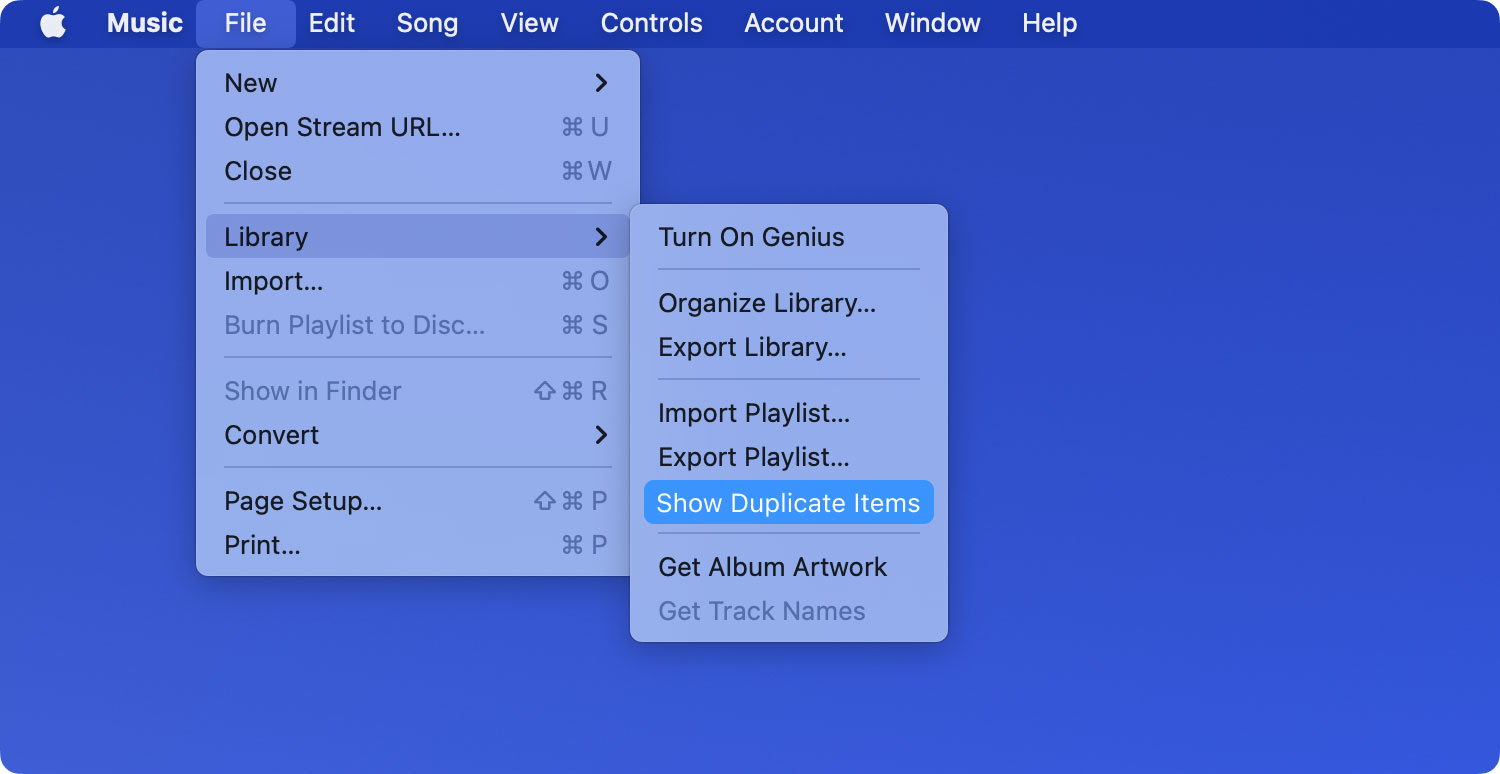
Del 4: Top Duplicate File Finders för Mac
Nu finns det faktiskt en hel del dubblettsökarprogram som du kan ha på din Mac för att du ska kunna hitta och ta bort alla dubbletter av filer och media. Här kommer vi att visa dig de tre bästa dubblettfilsökarna för din Mac.
Topp #1: TechyCub Mac Cleaner
Smakämnen TechyCub Mac Cleaner anses vara ett allt-i-ett Mac-program. Genom att använda det här verktyget kan du hitta och säkert ta bort alla dubbletter av filer som du har på din Mac. Och om du gör detta på din Mac får du mer utrymme för din lagring och kommer definitivt att påskynda din Macs prestanda.
Vi har nämnt att Mac Cleaner är ett allt-i-ett Mac-program, eller hur? Detta beror på att Mac Cleaner inte bara är en vanlig dubblettsökare. Det kan vara vad du vill att det ska vara för att du ska kunna städa upp din Mac. Det kan vara en Mac Cleaner, App Uninstaller, hemlig väktare, prestandaövervakare, filavarkivering och ett bra verktyg för ditt Wi-Fi också.
Nu, om du vill veta hur man använder TechyCub Mac Cleaner för dig att ta bort alla dubbletter som du har på din Mac. Här är en steg-för-steg-metod som du kan följa.
Steg 1: Hämta och installera
Först är att du måste ladda ner Mac Cleaner från vår officiella webbplats. Efter det kan du fortsätta och installera det på din Mac. Gå sedan vidare och starta programmet på din Mac när du har installerat det.
Mac Cleaner
Skanna din Mac snabbt och rensa enkelt skräpfiler.
Kontrollera den primära statusen för din Mac inklusive diskanvändning, CPU-status, minnesanvändning, etc.
Snabba upp din Mac med enkla klick.
Gratis nedladdning
Steg 2: Välj Duplicate Finder
Från programmets huvudskärm, gå vidare och klicka på Duplicate Finder. Och klicka sedan på Skanna för att börja skanna alla dubblettfiler på din Mac innan du kan rensa upp dem.

Steg 3: Visa dina filer och rensa alla dubbletter
När skanningsprocessen är klar kommer du att kunna se alla skannade filer och du kommer också att kunna se en lista med kategorier från vänster sida av skärmen. När du klickar på en viss kategori kommer du att se filerna som den innehåller på höger sida av skärmen.

Så från den listan, fortsätt och välj alla dubblettfiler som du vill ta bort från din Mac. När du har valt alla filer som du vill ta bort, fortsätt och klicka på knappen "Rensa". Rengöringsprocessen kommer att äga rum. Allt du behöver göra nu är att vänta tills programmet är klart med att rensa upp alla dina dubbletter av filer.

Folk läser också Hur spolar jag DNS-cache på din Mac?
Topp #2: Diskborr
Verktyget Disk Drill är också känt för att ha ett kraftfullt dataåterställningsprogram som kommer med flera gratisfunktioner. Och en av dess funktioner är dess dubblettfilsökare för Mac. Detta verktyg kommer att kunna låta dig hitta dina dubbletter av filer som inkluderar din musik, bilder, dokument, videor och mer.
Det här verktyget kräver bara att du har en liten mängd utrymme för att du ska kunna installera det på din Mac. Även om det bara kan stödja Mac OS X 10.8.5 eller en senare version. Detta verktyg är också mycket lätt att använda. Allt du behöver göra är att ladda ner programmet och installera det på din Mac. Och efter det, starta den och välj sedan "Hitta dubbletter" och du är redo att börja ta bort alla dubbletter på din Mac.

Topp #3: Mac Cleaner
MacClean är också ett annat gratis verktyg som säkert kan hjälpa dig att hitta och samtidigt ta bort alla dubbletter av filer som du har på din Mac. Detta verktyg är för närvarande tillgängligt på olika språk som engelska, spanska, tyska, franska och till och med japanska.
MacClean är också mycket lätt att använda. Den levereras med ett dra och släpp-stöd när det gäller att välja de mappar som du vill ska skannas av det här verktyget. Och när du väl har skannat dina mappar kommer MacClean att låta dig förhandsgranska, ta bort och lämna oförändrad på din Mac.
Del 5: Slutsats
Så där har du det! Det finns verkligen så många sätt för dig att kunna ta bort alla duplicerade filer som du har på din Mac. På så sätt kommer du att kunna frigöra mer av ditt lagringsutrymme och göra din Macs prestanda bättre än tidigare.
Du kan också välja bland de dubbletter av filsökare som vi gav dig tidigare. Men den mest rekommenderade är ingen annan än TechyCub Mac Cleaner. Det här verktyget kommer säkert att hjälpa dig att ta bort alla dubbletter på din Mac. Inte bara det, utan det kan också hjälpa dig i flera aspekter så att du kommer att kunna få lite mer utrymme på din Mac för dina nya filer. Och därmed gör det också din Macs prestanda bättre.
